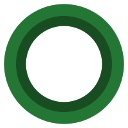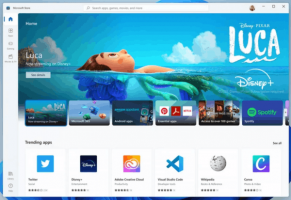Απενεργοποιήστε τις συμβουλές σχετικά με τα Windows 10
Εάν εργάζεστε σε Windows 10, το λειτουργικό σύστημα εμφανίζει μια σειρά από συμβουλές σχετικά με τη χρήση του. Εμφανίζονται περιστασιακά και μπορεί να μοιάζουν με ειδοποίηση τοστ. Ορισμένοι χρήστες τα βρίσκουν χρήσιμα, αλλά άλλοι τα βρίσκουν πολύ ενοχλητικά. Εάν δεν σας αρέσει να τα βλέπετε, δείτε πώς μπορείτε να απενεργοποιήσετε τις συμβουλές σχετικά με το λειτουργικό σύστημα.
Το καλύτερο παράδειγμα μιας συμβουλής που δείχνουν τα Windows 10 είναι η πρόσφατη ανακάλυψε την προώθηση που προτρέπει τον χρήστη να χρησιμοποιήσει το Edge και απορρίψτε το υπάρχον πρόγραμμα περιήγησής του:

Τα Windows 10 δείχνουν τέτοιες συμβουλές για να σας βοηθήσουν να μάθετε τις νέες δυνατότητες του. Μερικές φορές προωθεί ενσωματωμένες εφαρμογές όπως το Edge ή δείχνει εναλλακτικούς τρόπους για να ολοκληρώσετε τις κανονικές σας εργασίες.
Για να απενεργοποιήσετε τέτοιου είδους συμβουλές στα Windows 10, κάντε τα εξής.
- Ανοίξτε τις Ρυθμίσεις.
- Μεταβείτε στο Σύστημα -> Ειδοποιήσεις και ενέργειες.

- Εκεί, βρείτε την επιλογή που ονομάζεται "Δείξε μου συμβουλές για τα Windows" στα δεξιά. Κλείσ 'το.

Οι συμβουλές θα απενεργοποιηθούν αμέσως.
Εναλλακτικά, μπορείτε να απενεργοποιήσετε αυτήν τη δυνατότητα χρησιμοποιώντας το Μητρώο. Μπορείτε να απενεργοποιήσετε τις συμβουλές με ένα απλό tweak. Εδώ είναι πώς.
- Ανοίξτε τον Επεξεργαστή Μητρώου.
- Παω σε
HKEY_CURRENT_USER\SOFTWARE\Microsoft\Windows\CurrentVersion\ContentDeliveryManager
Συμβουλή: δείτε πώς μεταβείτε στο επιθυμητό κλειδί μητρώου με ένα κλικ.
- Επεξεργαστείτε την τιμή DWORD SoftLanding Enabled. Ορίστε τα δεδομένα τιμής του σε 0 για να απενεργοποιήσετε τις συμβουλές. Η προεπιλεγμένη τιμή είναι 1 που σημαίνει ότι οι συμβουλές είναι ενεργοποιημένες.

- Τώρα, ίσως χρειαστεί αποσυνδεθείτε και συνδεθείτε ξανά στον λογαριασμό σας στα Windows για να ισχύσουν οι αλλαγές.
Αυτό είναι.